咔咔装机工具如何制作U盘启动盘安装系统
- 分类:U盘教程 回答于: 2020年05月11日 08:00:20
随着互联网普及大众,很多小伙伴的电脑因为硬盘坏了或者系统坏了突然就傻了,系统就进不去了,备份的资料就全都凉了。那么做一个U盘启动盘来安装系统就很有必要了,万一哪天自己的硬盘或者系统崩了呢?是吧!那么到底怎么制作U盘启动盘呢?现在跟着小编一起看看吧。
最近小编在网上看到很多的粉丝小伙伴在询问小编我咔咔装机工具如何制作U盘启动盘安装系统,接下来小编我就来教教大家吧
1、首先我们打开"咔咔装机"

选择"U盘模式"
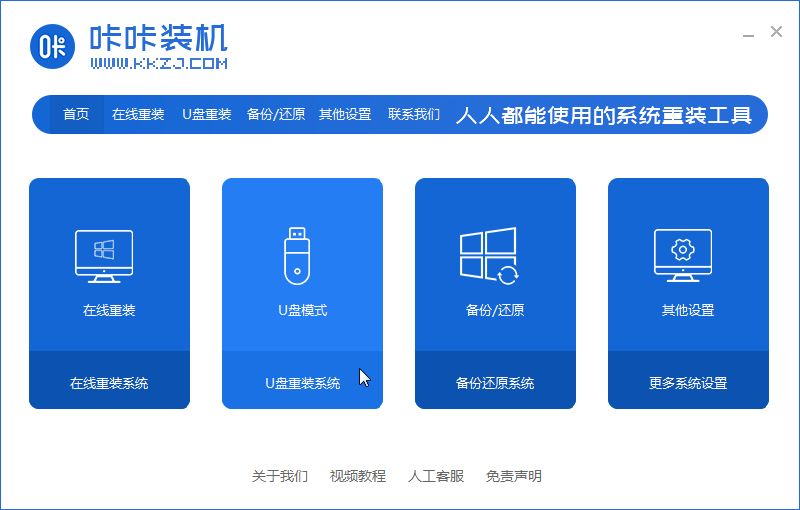
选择好U盘,点击"开始制作"(提示:会格式化U盘哦)
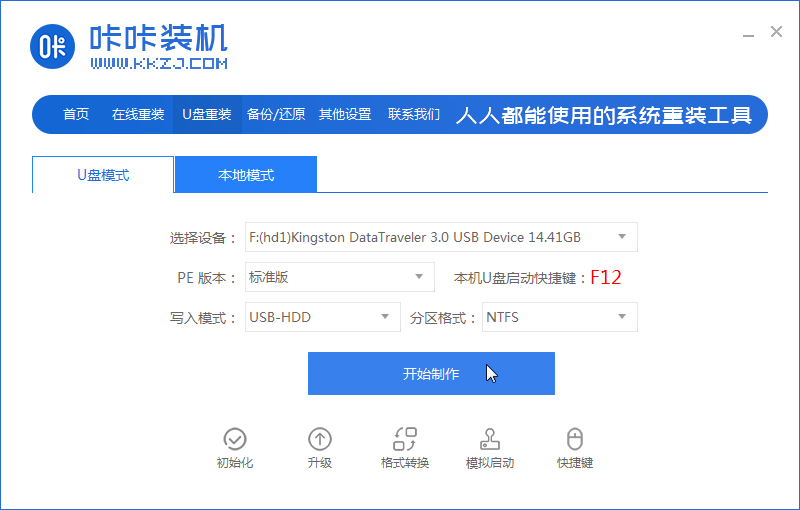
选择一个自己喜欢的系统,然后点击"开始制作"
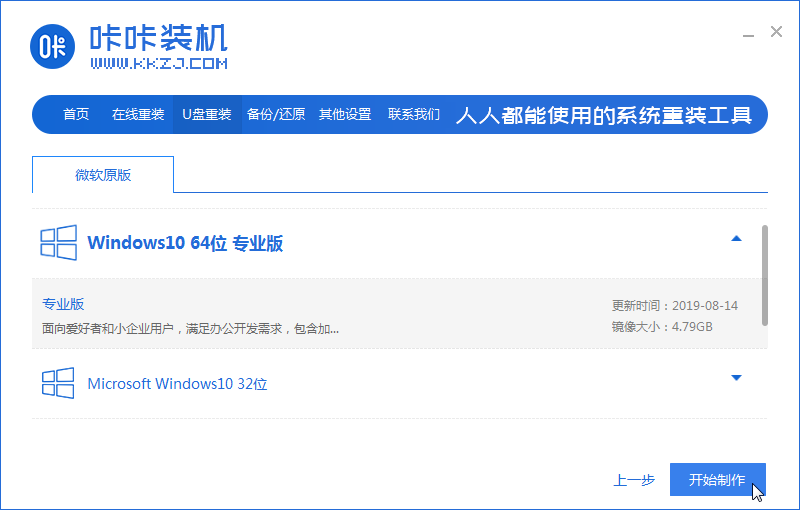
等待系统部署完成
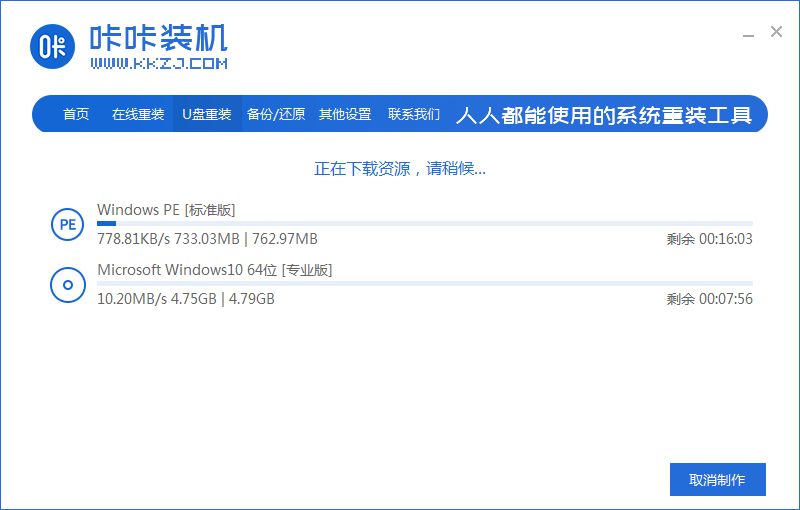
系统部署完成。
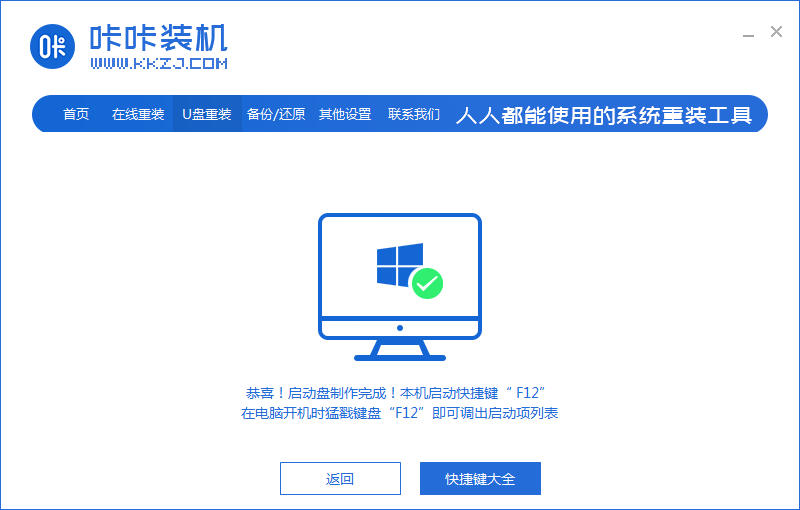
接下来选择"快捷键大全",查看电脑的U盘启动快捷键,开机猛按启动快捷键即可
以上就是制作U盘启动盘安装系统的步骤啦,如果还需要查看更多更有用的教程,可去"小白系统官网"查看和阅读哦。
 有用
26
有用
26


 小白系统
小白系统


 1000
1000 1000
1000 1000
1000 1000
1000 1000
1000 1000
1000 1000
1000 1000
1000 1000
1000 1000
1000猜您喜欢
- 小编教你如何运用u盘重装系统..2021/07/18
- win7重装系统按f几u盘2022/11/23
- 如何进入bios设置,小编教你惠普如何进..2018/06/20
- 口袋装机u盘启动制作教程分享..2021/03/30
- u盘损坏怎么修复2021/10/21
- 详解大白菜u盘装系统设置u盘启动教程..2021/06/03
相关推荐
- 数据恢复u盘格式化数据恢复方法..2023/04/08
- 晨枫u盘启动工具如何使用2023/01/20
- u盘数据恢复软件怎么使用2022/06/23
- 电脑U盘重装系统操作步骤2022/11/29
- u盘启动盘的制作方法2022/04/23
- 教你如何winpe制作u盘启动盘方法..2021/10/09

















